Le format de packaging universel Flatpak est passionnant pour la communauté open source et les fans de Linux dans leur ensemble. Grâce à cette nouvelle technologie, il est plus facile que jamais pour les utilisateurs d’installer des programmes utiles.
Il y a beaucoup d'excellentes applications à télécharger à partir du Flatpak App store. Dans cette liste, nous couvrons certains des meilleurs. Alors, voici 5 grandes applications Flatpak à vérifier!
Avant que nous commencions
Merci aux développeurs talentueux de Gnome etailleurs, presque tous les utilisateurs de Linux sur toutes les distributions, grandes et petites, peuvent profiter de Flatpak. Cependant, pour utiliser des Flatpaks, il faut que le moteur d'exécution Flatpak soit activé. Pour l'activer, suivez notre tutoriel ici. Il vous guidera dans la mise en place de tout.
Une fois que le moteur Flatpak fonctionne, vous pourrez égalementbesoin d'ajouter le magasin de logiciels Flathub au runtime. Sans cela, il n'y aura pas d'applications à installer. Ouvrez un terminal et entrez la commande ci-dessous pour ajouter Flathub.
flatpak remote-add --if-not-exists flathub https://flathub.org/repo/flathub.flatpakrepo
1. Bureau Libre

Libre Office est la suite bureautique standard pour les utilisateurs de Linux. La raison en est que cette norme est un remplacement complet et instantané de Microsoft Office avec des fonctionnalités comparables.
L’application Libre Office est utile, mais surL’installation de certaines distributions Linux peut s’avérer difficile, en raison du nombre de paquets à obtenir. Pour cette raison, nous vous recommandons vivement d’installer plutôt la version Flatpak. C’est un paquet, et vous aurez tout le nécessaire pour faire du travail de bureau professionnel.
Installer - Libre Office
Pour installer Libre Office en tant que Flatpak, ouvrez Gnome Software ou KDE Discover. Ensuite, visitez-le sur l’app store Flathub et cliquez sur le bouton «Installer» pour lancer l’installation instantanément.
Vous ne souhaitez pas installer Libre Office via Gnome Software ou KDE Discover? Ouvrez un terminal et entrez les commandes ci-dessous pour que l'application fonctionne.
flatpak install flathub org.libreoffice.LibreOffice
Pour lancer instantanément Libre Office sur votre PC Linux, cliquez sur le bouton "Lancer" dans Gnome Software ou KDE Discover. Ou, exécutez:
flatpak run org.libreoffice.LibreOffice
2. vapeur
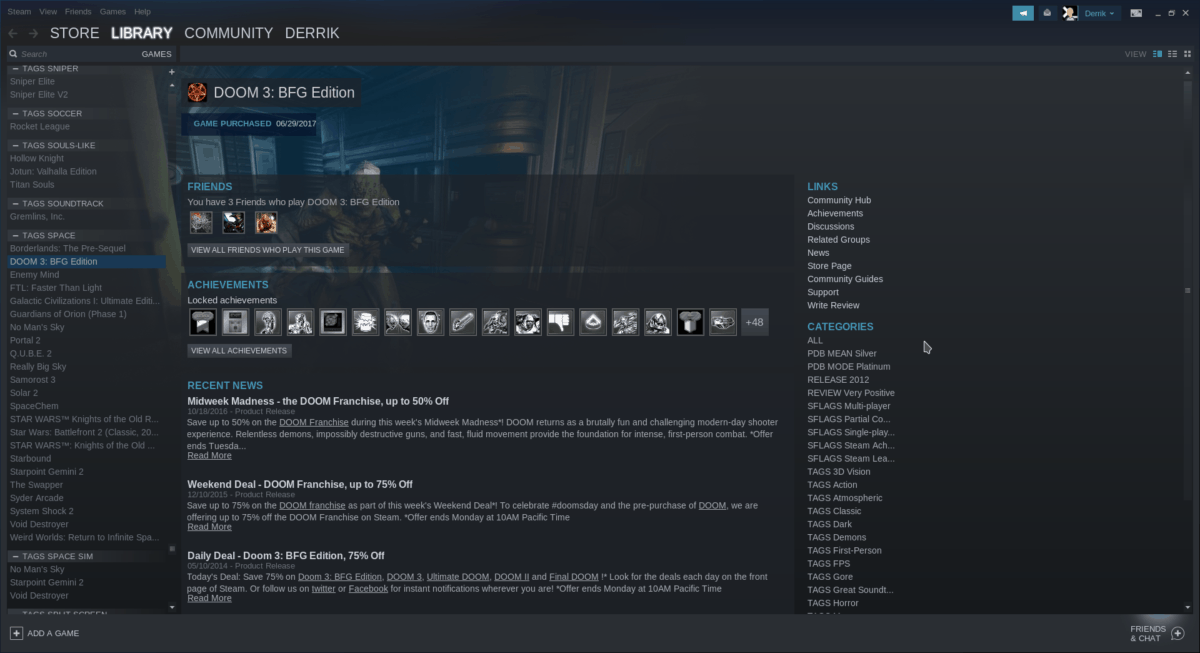
La vapeur n'a besoin d'aucune introduction. Grâce à sa sortie sur Linux il y a quelques années, l'industrie du jeu a progressivement mis de plus en plus de jeux vidéo grand public à la disposition des joueurs Linux, et c'est une excellente chose. Si vous aimez les jeux vidéo mais utilisez une distribution Linux qui n’a pas de logiciel Steam dans vos sources logicielles, la version Flatpak est une évidence.
Installer - Vapeur
Pour que Steam fonctionne avec Flatpak, vous devez d'abord ouvrir Gnome Software ou KDE Discover. Après cela, cliquez sur ce lien pour aller à la page officielle de Steam sur le site Web de FlatHub.
Sur la page Steam de FlatHub, cherchez le bleuBouton «Installer» et cliquez dessus avec la souris. Peu de temps après, Gnome Software / KDE Discover devrait reprendre l'action et vous permettre d'installer Steam à partir du magasin.
Une autre façon d’installer le Steam Flatpak consiste à utiliser le terminal. Pour ce faire, appuyez sur Ctrl + Alt + T ou Ctrl + Maj + T. Ensuite, entrez le flatpak installer commande ci-dessous.
flatpak install flathub com.valvesoftware.Steam
Pour démarrer le Steam Flatpak pour la première fois, cliquez sur le bouton “Lancer” dans Gnome Software ou Discover. Sinon, utilisez le flatpak exécuter la commande ci-dessous.
flatpak run com.valvesoftware.Steam
3. Vocal
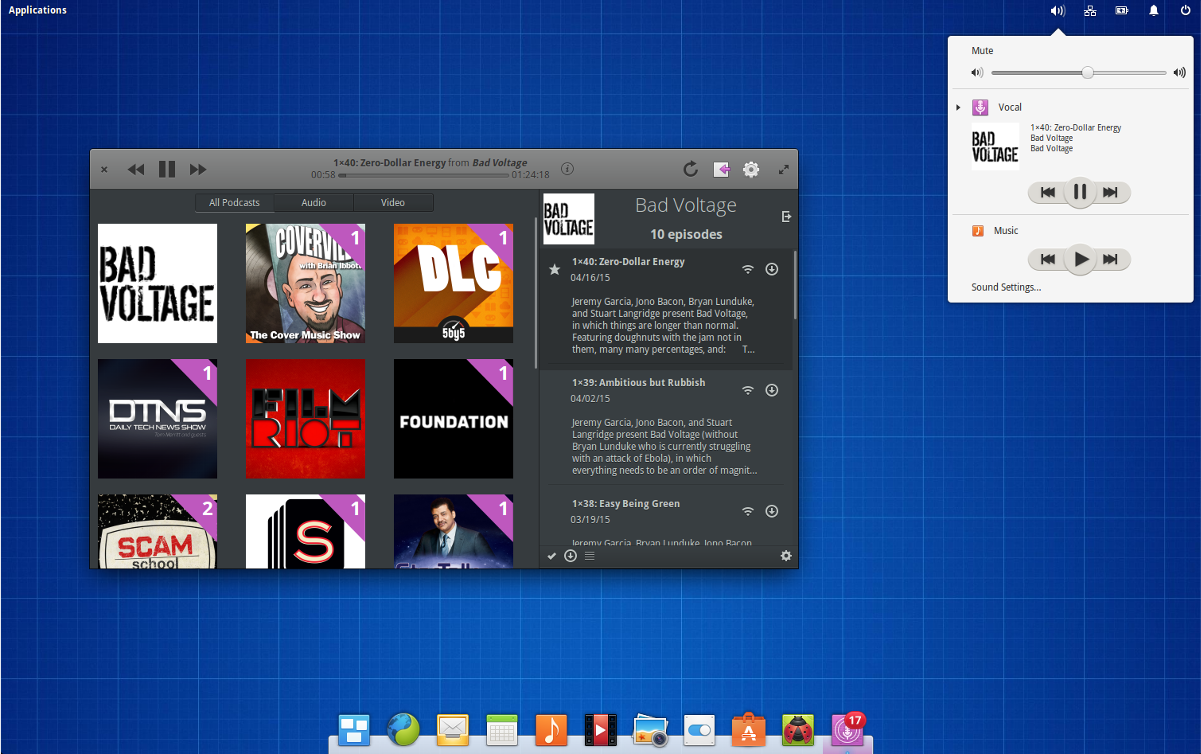
Dans une mer d'applications de podcast moyennes sur Linux, Vocalse démarque des autres, avec son interface utilisateur moderne, ses fonctions de recherche utiles, la recherche de podcasts iTunes, etc. Mieux encore, comme il est distribué sous forme de Flatpak, l’interface utilisateur bien conçue s’intégrera dans n’importe quel poste de travail Linux.
Installer - Vocal
Lancez le logiciel Gnome ou KDE Discover sur votrePC sous Linux. Ensuite, cliquez sur ce lien pour aller à la page vocale officielle sur FlatHub et cliquez sur le bouton “Installer” pour lancer l'installation sur votre PC Linux. Vous pouvez également ouvrir un terminal en appuyant sur Ctrl + Alt + T ou Ctrl + Maj + T sur le clavier et entrez la commande ci-dessous pour que Vocal fonctionne de cette façon.
Remarque: vous avez besoin d’aide pour configurer vos podcasts préférés dans Vocal? Consultez notre guide détaillé sur l'application. Nous y expliquons comment ajouter des podcasts et bien plus encore!
flatpak install flathub com.github.needleandthread.vocal
Une fois l’installation terminée, cliquez sur le bouton «Lancer» dans Gnome Software ou KDE Discover. Vous pouvez également démarrer rapidement Vocal avec le course à plat commande ci-dessous.
flatpak run com.github.needleandthread.vocal
4. HydraPaper
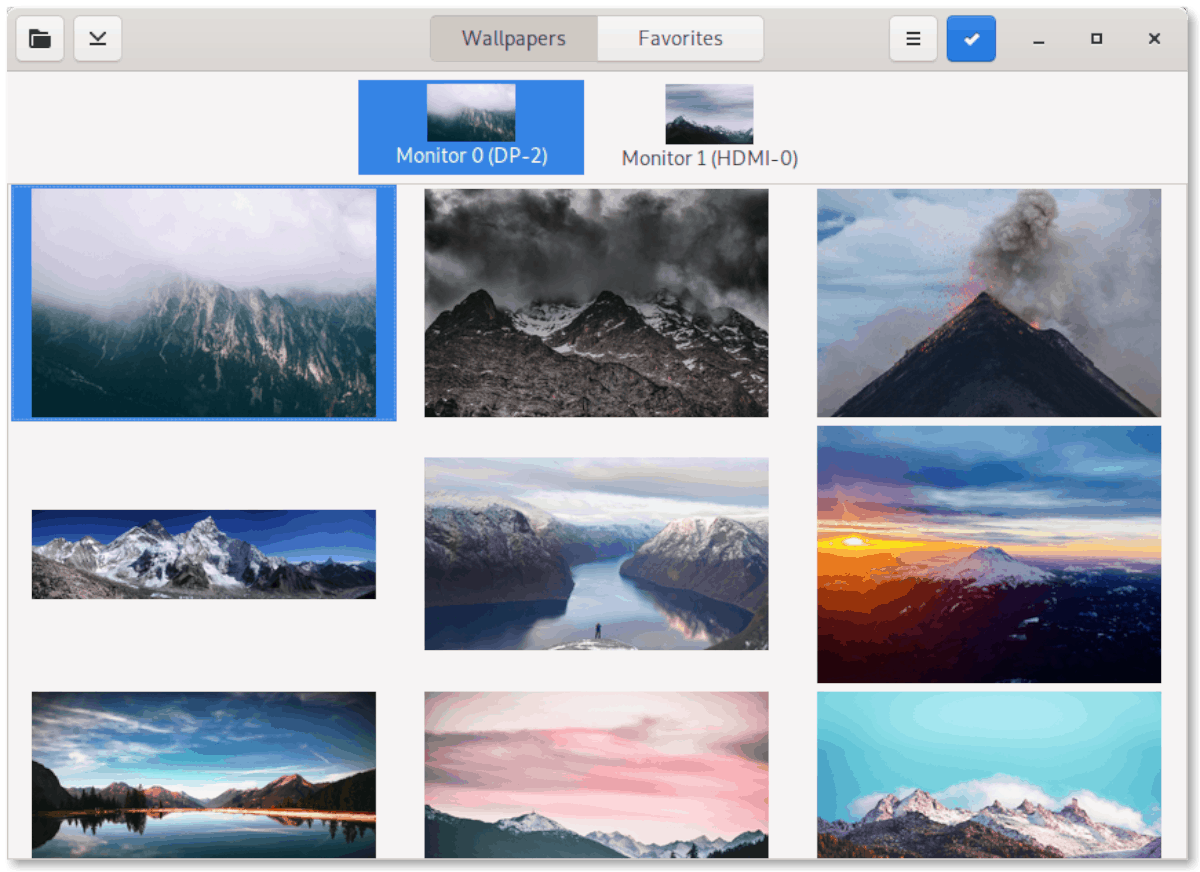
Les utilisateurs de Gnome Shell avec deux moniteurs vont adorerHydraPaper. C’est une application Flatpak intéressante qui, une fois installée, permet aux utilisateurs de définir le papier peint de chaque écran, au lieu d’être collé à un papier peint pour les deux écrans.
Installer - HydraPaper
Pour obtenir HydraPaper, lancez l’un des deux logiciels Gnome.ou KDE Discover. Une fois ouvert, visitez la page officielle HydraPaper sur Flathub et cliquez sur le bouton “Installer” pour lancer l’application HydraPaper Flatpak sur votre PC Linux.
Vous pouvez également installer l'application HydraPaper Flatpak via la ligne de commande, à l'aide de la commande flatpak installer commander. Pour ce faire, ouvrez une fenêtre de terminal et entrez la commande suivante.
flatpak install flathub org.gabmus.hydrapaper
Une fois HydraPaper installé, lancez-le en cliquant sur le bouton "Lancer" dans Gnome Software ou KDE Discover. Ou, avec la commande ci-dessous.
flatpak run org.gabmus.hydrapaper
5. OpenShot
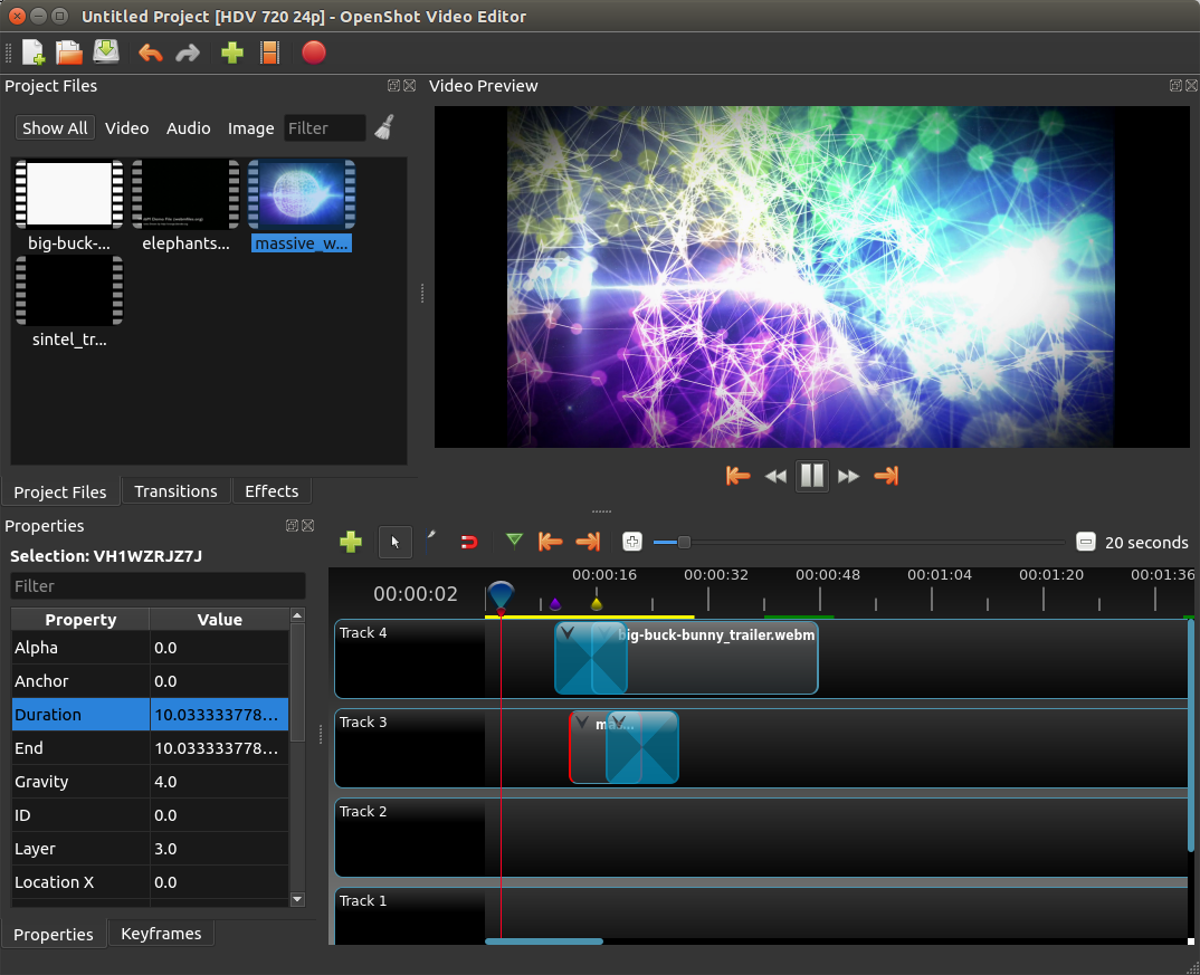
L'éditeur de vidéo OpenShot est un outil de création vidéo simple. Il regorge d’excellentes fonctionnalités, comme un sélecteur de profil vidéo simple, divers plug-ins d’effets spéciaux et une interface utilisateur réfléchie.
Même s’il est vrai qu’il existe de nombreux éditeurs de vidéos «faciles», OpenShot est l’un des meilleurs, en particulier pour les montages rapides ou les simples vidéos YouTube.
Installer - OpenShot
Pour que OpenShot soit configuré et fonctionne via Flatpak surSur votre PC Linux, commencez par visiter la page officielle OpenShot FlatHub. Ensuite, lancez Gnome Software ou KDE Discover, puis cliquez sur le bouton “installer” de la page pour installer l'application. Ou, si vous préférez la ligne de commande, entrez la commande flatpak installer commande ci-dessous.
flatpak install flathub org.openshot.OpenShot
Après avoir installé OpenShot à partir du magasin Flathub, cliquez sur le bouton "Lancer" dans Gnome Software ou KDE Discover pour le démarrer. Vous pourrez également démarrer instantanément le programme avec les éléments suivants: course à plat commander.
flatpak run org.openshot.OpenShot
Conclusion
Aujourd'hui, nous avons parlé de certaines applications que vous pouvez installer à partir du magasin Flatpak sous Linux. Quelles sont vos applications préférées à installer? Dites-nous dans la section commentaire ci-dessous!












commentaires